- Illustrator記事をAffinityで再現してみた|ざらざら質感のノイズグラデーション
WindowsからMacに乗り換えて困ったこと 【キーボード編】
WindowsからMacに乗り換えて困ったこと 【キーボード編】

この記事は公開から3年以上経過しています。
こんにちは!WebライターのCHIKAKOです。
MacとWindowsの両方を使い始めて早1カ月が経ちましたが、文字入力はだいぶ慣れてきました。
ですが、Macを使い始めた当初は、文字入力の際に手が止まることもしばしば・・・
それは、MacとWindowsのキーボード配置が違うからなんです。
そこで今日は、WindowsからMacに乗り換えを考えている方が気になるであろう、キーボードの配置やショートカットキーについてお伝えします。
- \\ 目 次 //
- WindowsにはないCommand(コマンド)キー
- スクショのショートカットキーが違う
WindowsにはないCommand(コマンド)キー
MacのみにあるCommand(コマンド)キーは、WindowsでいうとCtrl(コントロール)キーに近い機能をもっているので、ショートカットキーによく使われます。
Windowsと同じ機能である、ショートカットキーとしてよく使う「コピー」は、Commandキーを押しながら「C」キーを押す「Command+C」、ペースト(貼り付け)は「Command+V」なので、WindowsのCtrl(コントロール)キーと同じ使い方ができます。
ただ、このCommand(コマンド)キーは、WindowsのCtrl(コントロール)キーと同じ場所にないのです。
WindowsのCtrl(コントロール)キーの場所は左右の一番左にあるのに対して、
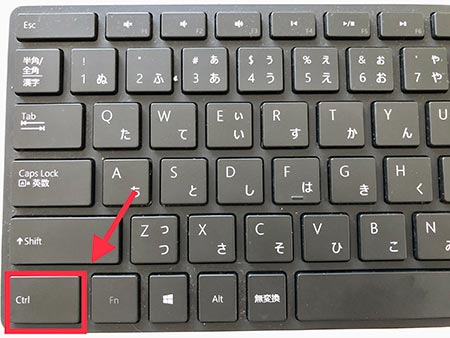
Macのコマンドキーは中央よりの位置にあります。
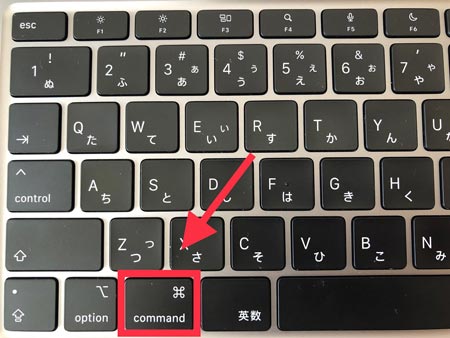
なので、慣れるまでは「あれ?どこだったっけ?」となりましたね。
ですが1カ月も経てば自然に覚えますので、安心してください。
スクショのショートカットキーが違う
私はPC画面一部分のスクリーンショットを頻繁に使うので、Windowsでは「Shift+Win+S」を愛用していたのですが、Macでのスクリーンショットは別のショートカットキーになります。
Macで全画面のスクリーンショットを撮る場合は、「command + shift + 3」
選択範囲のスクリーンショットを撮る場合は「command + shift + 4」です。
ただ、私がいつもの癖でMacで「Shift+command+S」を押したところ、Google chromeの拡張機能として使っている全画面スクリーンショット「Fire Shot」のショートカットキーだということが分かりました!
1画面に収まりきらないWEBページ1枚分のスクリーンショットを撮りたい時には、とても使い勝手がいいので、覚えておくと良いと思います。
ただし、ブラウザーでGoogle chromeを使っていて、拡張機能として「Fire Shot」が入っていないと使えないショートカットキーだと思いますので、使いたい場合はぜひインストールしてみてください。
また、Pagesなどの書類作成画面で「shift + command + S」を押すと、現在の書類を複製するという機能になるようです。
ショートカットキーは、いちいちマウスを動かす手間が省けて時短にもなりますので、ぜひ調べて活用してみてくださいね。
[Webの豆知識]関連記事
- 設定ひとつで解決!ノートPCを閉じてもスリープしない方法
- ChatGPTでの誤送信を防ぐ方法|Enterキーが怖くなくなるプラグイン
- Viggle AIでダンス動画を作ってみた
- 無料で始めるデザインソフト「Affinity」をインストールしてみた
- 今日何曜日?を即解決!タスクバーに曜日を表示する方法
Service
Contact
インフォコネクトに相談してみませんか?
経営コンサルティングからITサービス活用支援、ホームページ制作などに関するご依頼や、ご質問・ご相談など、なんでもお気軽にお問い合わせください。
